Nog meer bedieningsmogelijkheden, Het kiezen van verschillende gesproken talen, Het kiezen van de verschillende invalshoeken – ROTEL RDV-1062 User Manual
Page 57: Het inzoomen op het beeld, Het instellen van de beeldkwaliteit (vfp), Nog meer bedieningsmogelijkheden, Nog meer bedienings- mogelijkheden
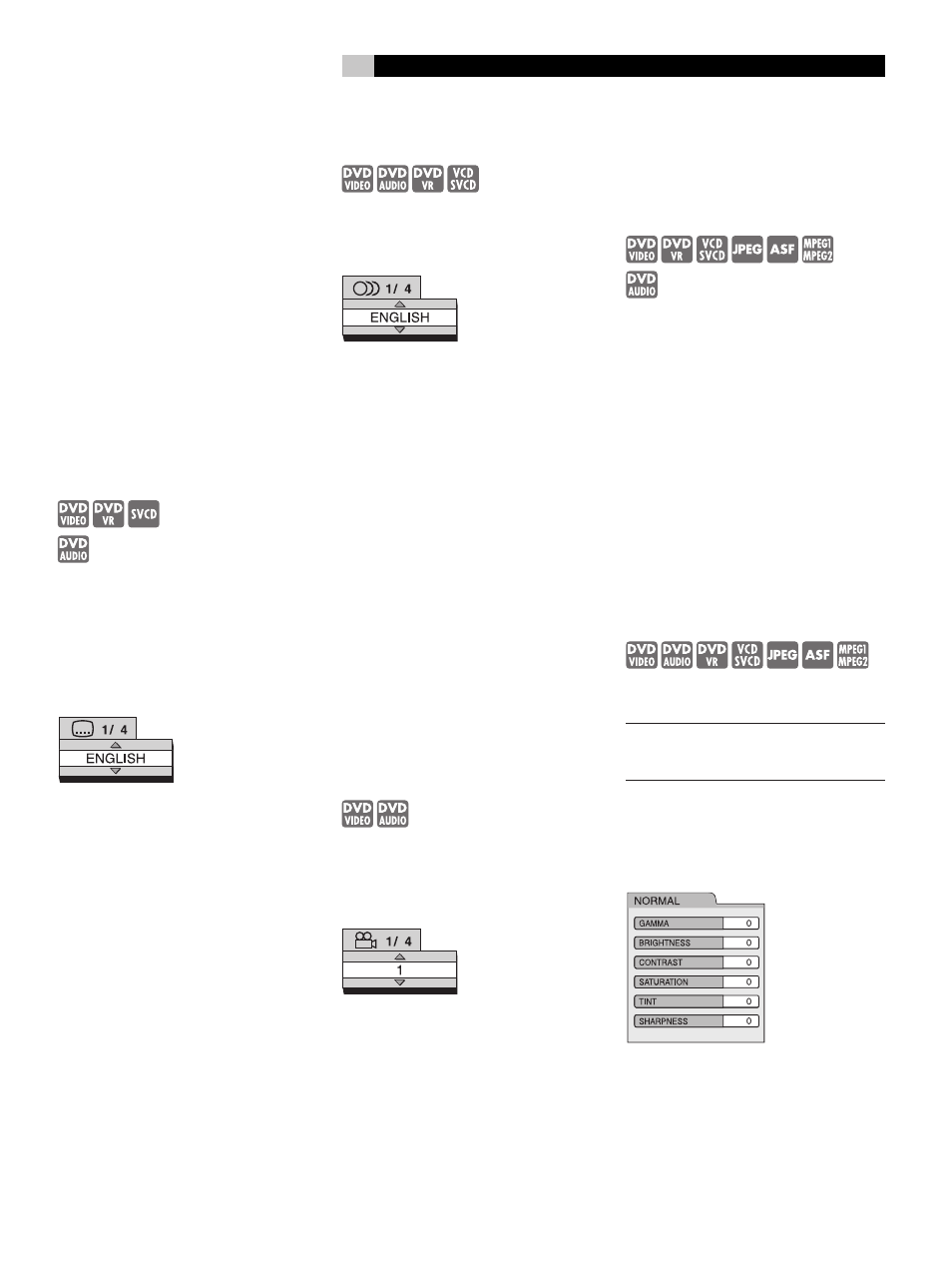
57
Nederlands
Opmerkingen:
• U kunt deze z.g. blokherhaling alleen toepas-
sen binnen dezelfde tracks of titels.
• U kunt geen blokherhaling toepassen ge-
durende het geprogrammeerd, gehusseld
of herhaald afspelen.
• Er zijn dvd-video-schijfjes waarbij geen blok-
herhaling toegepast kan worden gedurende
het geprogrammeerd, gehusseld of herhaald
afspelen.
• Er zijn dvd-video-schijfjes waarbij helemaal
geen blokherhaling toegepast kan wor-
den.
Nog meer Bedienings-
mogelijkheden
Het kiezen van verschillende
talen voor de ondertiteling
–(alleen bewegende beelden)
Het volgende onderwerp bespreekt, hoe u de
taal van de ondertiteling van een dvd-video-
schijfje kunt instellen. De meeste andere soorten
schijfjes werken op dezelfde wijze.
Terwijl het schijfje met ondertitels wordt afge-
speeld, drukt u op de toets “SUBTITLE”
0
. Een
keuzemenu verschijnt nu op uw beeldscherm.
Iedere keer dat u op deze toets drukt gaat het
menu aan en uit.
Gebruik nu de toetsen pq
5]
om de ge-
wenste taal van het menu te selecteren. Druk
vervolgens op de toets “ENT”
7
. De gewenste
taal verschijnt nu binnen enkele seconden, ook
als u de toets “ENT” niet heeft gebruikt.
De ondertiteling kan ook via de menubalk
ingesteld worden. Zie ook het onderwerp “De
menu- en statusbalk” elders in deze gebruiks-
aanwijzing.
Voor een taal die b.v. “AA” wordt genoemd,
verwijzen wij u naar de talentabel achterin de
gebruiksaanwijzing.
Het kiezen van verschillende
gesproken talen
Terwijl het schijfje met meerdere gesproken
talen wordt afgespeeld, drukt u op de toets
“AUDIO”
a
. Een keuzemenu verschijnt nu
op uw beeldscherm.
Iedere keer dat u op deze toets drukt gaat het
menu aan en uit.
Gebruik nu de toetsen pq
5]
om de ge-
wenste taal van het menu te selecteren. Druk
vervolgens op de toets “ENT”
7
. De gewenste
taal verschijnt nu binnen enkele seconden, ook
als u de toets “ENT” niet heeft gebruikt.
De ondertiteling kan ook via de menubalk
ingesteld worden. Zie ook het onderwerp “De
menu- en statusbalk” elders in deze gebruiks-
aanwijzing.
Voor een taal die b.v. “AA” wordt genoemd,
verwijzen wij u naar de talentabel achterin de
gebruiksaanwijzing.
Als u tijdens het afspelen van een VCD-, SVCD-
of DVD-VR-schijfje “ST”, “L” en “R” worden
getoond, betekent dat respectievelijk “stereo”,
“geluid links” en “geluid rechts”.
Het kiezen van de
verschillende invalshoeken
–(alleen bewegende beelden)
Terwijl een scène, van een schijfje opgenomen
vanuit meerdere camerastandpunten, wordt
afgespeeld, drukt u op de toets “ANGLE”
-
. Een keuzemenu verschijnt nu op uw
beeldscherm.
Iedere keer dat u op deze toets drukt, wordt
van invalshoek gewisseld. U kunt ook de toet-
sen pq
5]
. gebruiken om de gewenste
invalshoek te selecteren. Druk vervolgens op
de toets “ENT”
7
. De gewenste kijkhoek
verschijnt nu binnen enkele seconden, ook als
u de toets “ENT” niet heeft gebruikt.
De kijkhoekinstelling kan ook via de menubalk
ingesteld worden. Zie ook het onderwerp “De
menu- en statusbalk” elders in deze gebruiks-
aanwijzing.
Het inzoomen op het beeld
–(alleen bewegende beelden)
Terwijl een schijfje wordt afgespeeld of in de
pauzefunctie staat, drukt u op de toets “ZOOM”
f
. Iedere keer dat u op deze toets drukt,
wordt de uitvergroting veranderd. Gebruik
de navigatietoetsen pqt u
5]6[
om de gewenste plaats voor uitvergroting te
selecteren.
Om deze functie weer uit te zetten drukt u
herhaalde malen op de toets “ZOOM”, totdat
ZOOM OFF op het beeldscherm verschijnt.
Bij een JPEG-schijfje kunt u tijdens een diashow
niet inzoomen. Bij een ASF-schijfje kunt u met
de navigatietoetsen het zichtbare gedeelte van
een plaatje verplaatsen.
Het instellen van de
beeldkwaliteit (VFP)
De beschikbaarheid van deze mogelijkheid is
afhankelijk van de ingestelde videoresolutie.
EXTRA INFORMATIE: Deze instelmoge-
lijkheid is niet beschikbaar bij gebruik van
een HDMI-verbinding.
Terwijl een schijfje wordt afgespeeld of in de
pauzefunctie staat, drukt u op de toets “VFP”
d
(Video Fine Processor). Er verschijnt nu
op uw beeldscherm een tabel met de huidige
instellingen.
De “GAMMA” instelling regelt de helderheid
van het middengebied en laat daarbij de don-
kerste en lichtste partijen ongemoeid.
Met de “SHARPNESS” instelling kunt u de
scherpte van het beeld instellen.
